Êtes-vous inquiet de transférer ou de télécharger des fichiers volumineux sur un réseau, alors ne vous inquiétez plus, car vous pouvez déplacer vos fichiers en bits pour faire face aux vitesses lentes du réseau en les divisant en blocs d'une taille donnée.
Dans ce guide pratique, nous allons brièvement explorer la création de fichiers d'archive et les diviser en blocs d'une taille sélectionnée. Nous utiliserons tar , l'un des utilitaires d'archivage les plus populaires sur Linux et tire également parti du split utilitaire pour nous aider à diviser nos fichiers d'archive en petits morceaux.

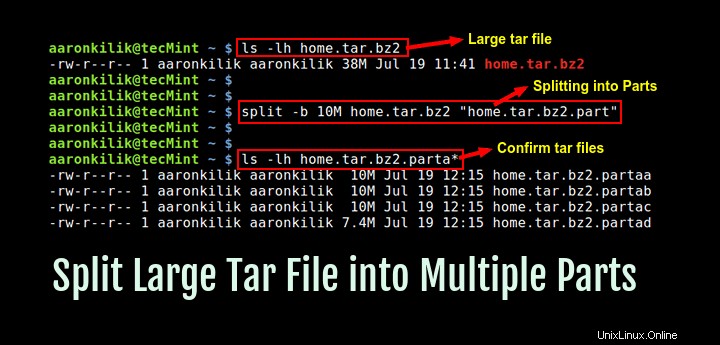
Avant d'aller plus loin, notons comment ces utilitaires peuvent être utilisés, la syntaxe générale d'un tar et split commande est la suivante :
# tar options archive-name files # split options file "prefix”
Examinons maintenant quelques exemples pour illustrer le concept principal de cet article.
Exemple 1 :On peut tout d'abord créer un fichier archive comme suit :
$ tar -cvjf home.tar.bz2 /home/aaronkilik/Documents/*
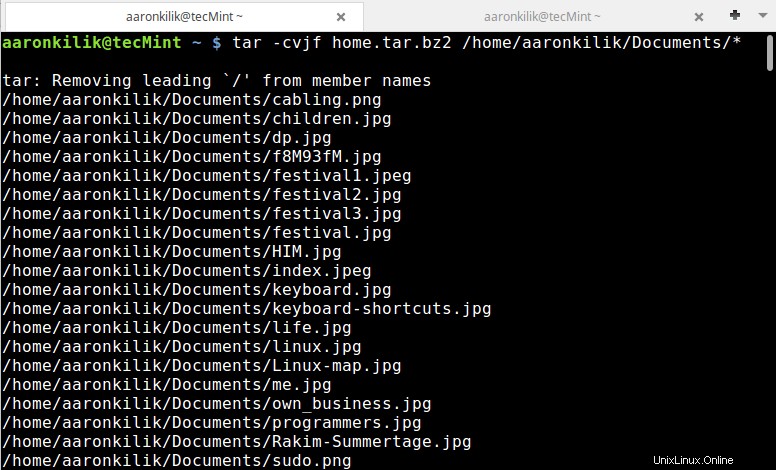
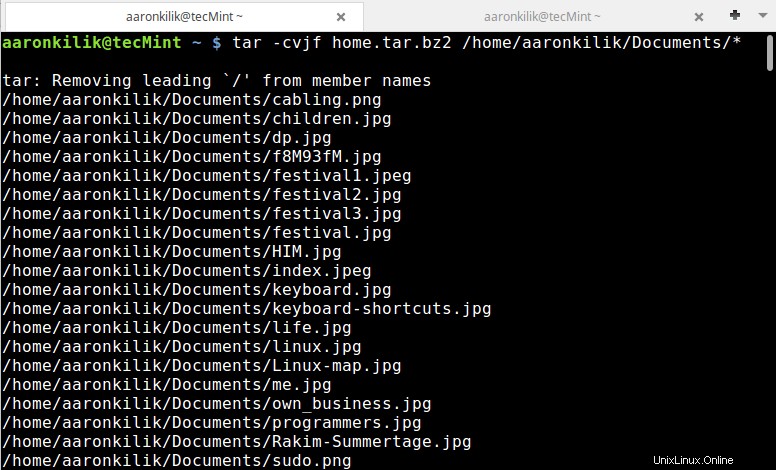
Pour confirmer que le fichier d'archive a été créé et également vérifier sa taille, nous pouvons utiliser la commande ls :
$ ls -lh home.tar.bz2
Ensuite, en utilisant l'utilitaire split, nous pouvons casser le home.tar.bz2 fichier d'archive en petits blocs de taille chacun 10MB comme suit :
$ split -b 10M home.tar.bz2 "home.tar.bz2.part" $ ls -lh home.tar.bz2.parta*
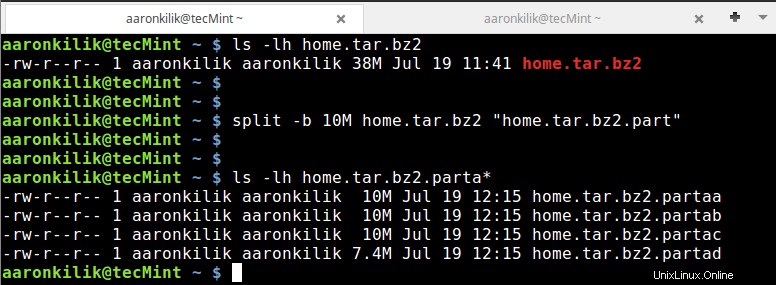
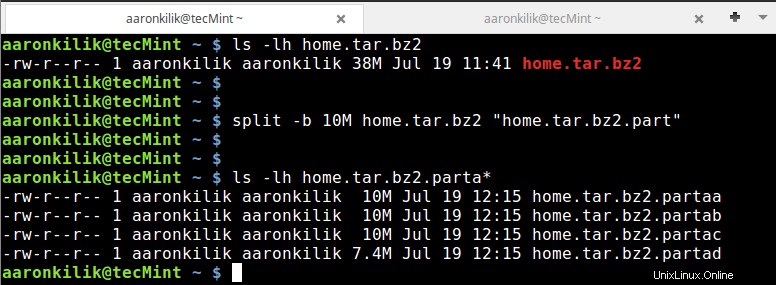
Comme vous pouvez le voir à partir de la sortie des commandes ci-dessus, le tar le fichier d'archive a été divisé en quatre parties.
Remarque :Dans le split commande ci-dessus, l'option -b est utilisé pour spécifier la taille de chaque bloc et le "home.tar.bz2.part" est le préfixe du nom de chaque fichier de bloc créé après le fractionnement.
Exemple 2 : Semblable au cas ci-dessus, ici, nous pouvons créer un fichier d'archive d'un ISO Linux Mint fichier image.
$ tar -cvzf linux-mint-18.tar.gz linuxmint-18-cinnamon-64bit.iso
Suivez ensuite les mêmes étapes dans l'exemple 1 ci-dessus pour diviser le fichier d'archive en petits morceaux de taille 200MB .
$ ls -lh linux-mint-18.tar.gz $ split -b 200M linux-mint-18.tar.gz "ISO-archive.part" $ ls -lh ISO-archive.parta*
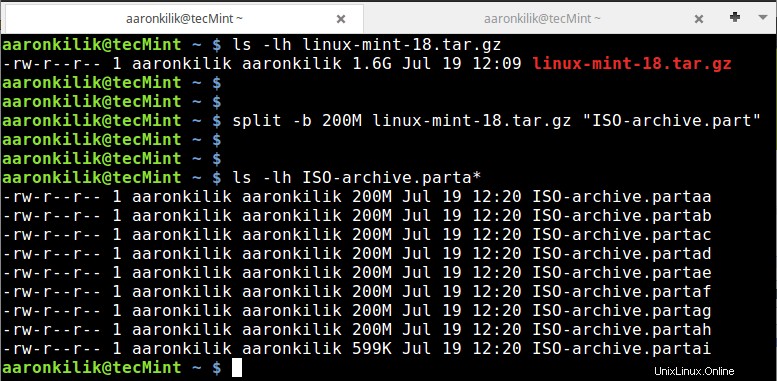
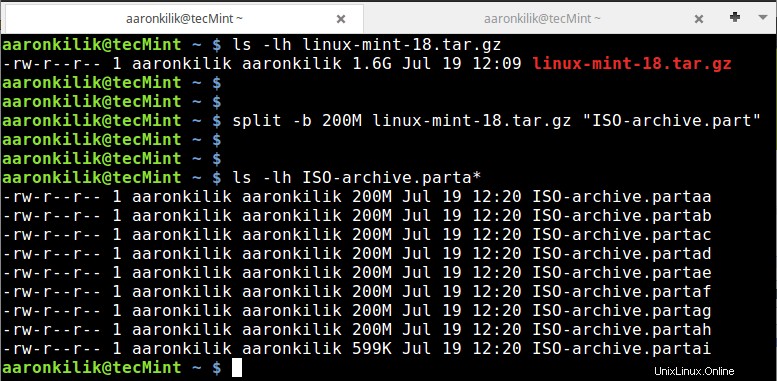
Exemple 3 : Dans ce cas, nous pouvons utiliser un tuyau pour connecter la sortie du tar commande pour diviser comme suit :
$ tar -cvzf - wget/* | split -b 150M - "downloads-part"
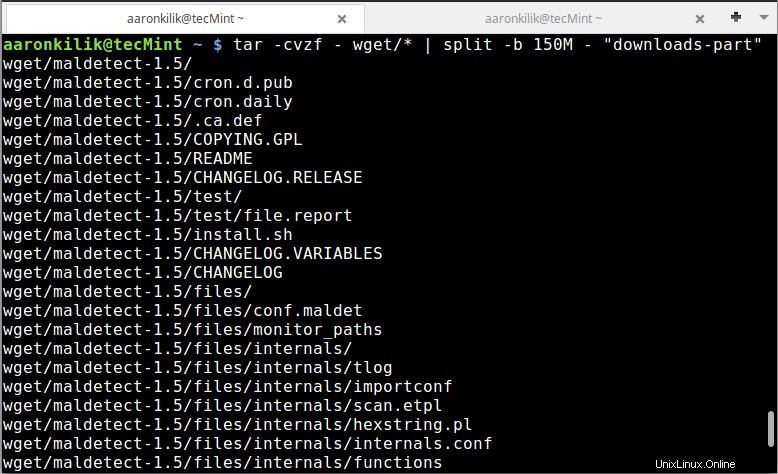
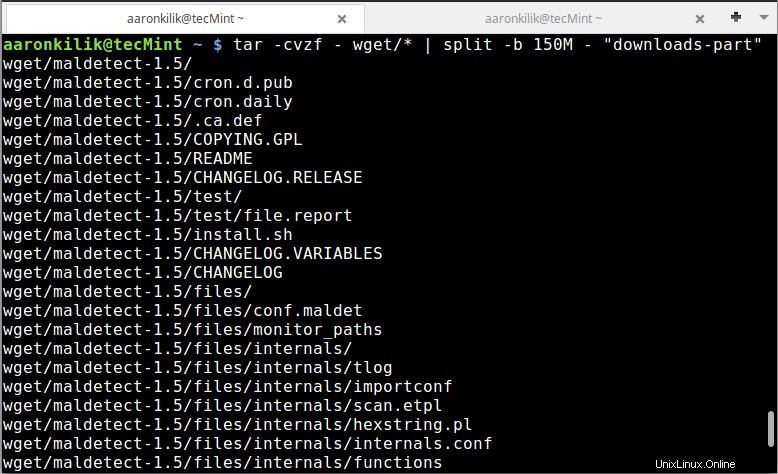
Confirmez les fichiers :
$ ls -lh downloads-parta*


Dans ce dernier exemple, nous n'avons pas besoin de spécifier un nom d'archive comme vous l'avez remarqué, utilisez simplement un - signe.
Comment joindre des fichiers tar après le fractionnement
Après avoir fractionné avec succès les fichiers tar ou tout fichier volumineux sous Linux, vous pouvez joindre les fichiers à l'aide de la commande cat. Employant chat est la méthode la plus efficace et la plus fiable pour effectuer une opération d'assemblage.
Pour reconstituer tous les blocs ou fichiers tar, nous lançons la commande ci-dessous :
# cat home.tar.bz2.parta* >backup.tar.gz.joined
Nous pouvons voir qu'après avoir exécuté la commande cat, elle combine tous les petits blocs que nous avions créés précédemment dans le fichier d'archive tar d'origine de la même taille.
Conclusion
L'idée est simple, comme nous l'avons illustré ci-dessus, il vous suffit de savoir et de comprendre comment utiliser les différentes options de tar et split utilitaires.
Vous pouvez vous référer à leurs pages de saisie manuelle pour en savoir plus sur d'autres options et effectuer des opérations complexes ou vous pouvez parcourir l'article suivant pour en savoir plus sur tar commande.
Don' t Mlle : 18 exemples de commande "tar" utiles
Pour toute question ou autre conseil, vous pouvez partager vos réflexions via la section des commentaires ci-dessous.